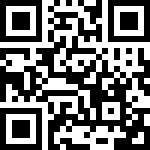最后更新:2021年10月14日
责任编辑:曹晓凤
1. 模块简介
补差申请V2功能用于门店发起补差申请,供应商同意后门店系统生成补差订单。
1601补差申请V2
功能路径:【16 补差】→【1601补差申请V2】
按库存补差操作步骤如下:
1【新增】→2【选择大类】→3【输入厂编选择供应商】→4【选择补差类型“按库存”】→5【填写库存日期】→6【新增明细】→7【输入补差商品编码】→8【输入补差商品的数量】→9【输入单品补差金额】→10【如有需要备注可填写说明】→11【插入,如果还有其他商品重复7-11操作步骤】→12【关闭】→13【保存】→14【提交】→15【审批】

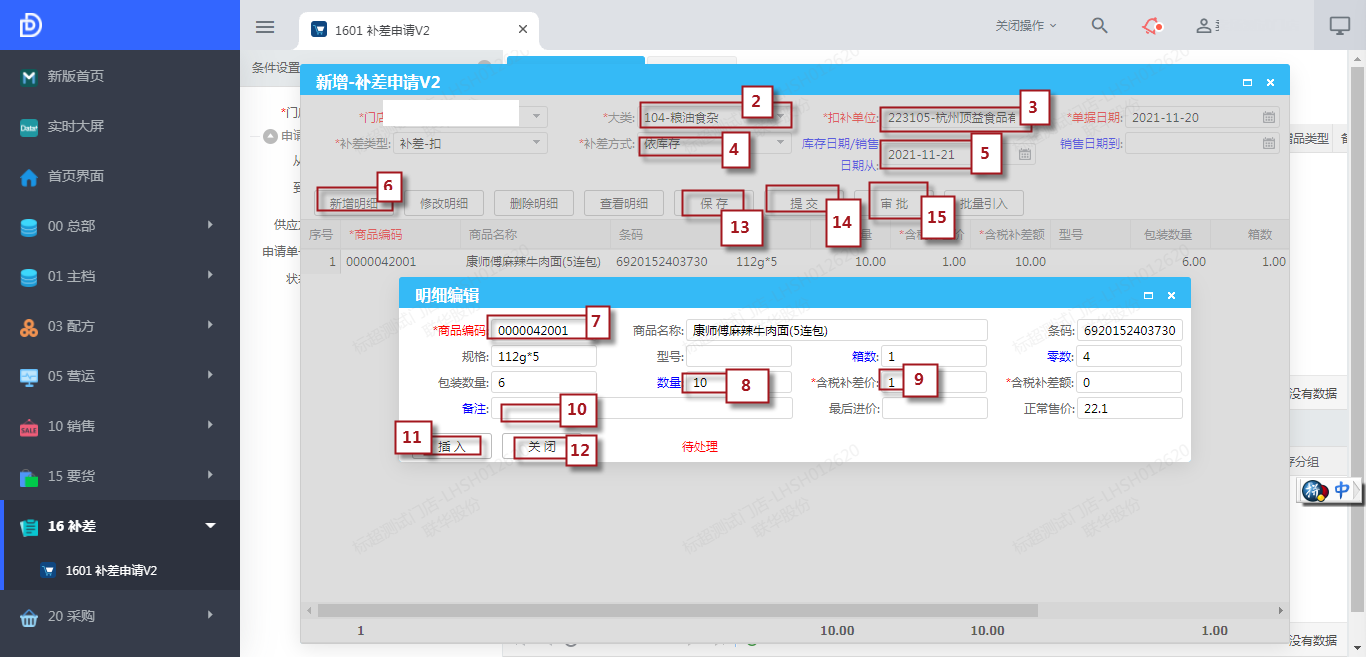
【单据状态说明】:
» 新增:新增单据。
» 修改:针对“10-终端操作中”状态的单据,即仅保存未提交的单据。通过此按钮针对单据内容进行修改。
» 作废:仅针对“10-终端操作中”状态的单据可以作废。
» 提交,针对“10-终端操作中”状态的单据,进行提交;提交后此单据变为“50-待审核”
» 审批驳回,仅支持在“50-待审核”状态下进行驳回,使单据变为初始状态“10-终端操作中”;
» 审批通过,单据变成“80-处理完成”;
【温馨提示】:
» 第6步操作,新增明细有其他2种方式;
⊕ 鼠标右击选择【新增空记录】 ,直接在当前页面输入商品编码回车,输入申请数量,详细页面如下图;
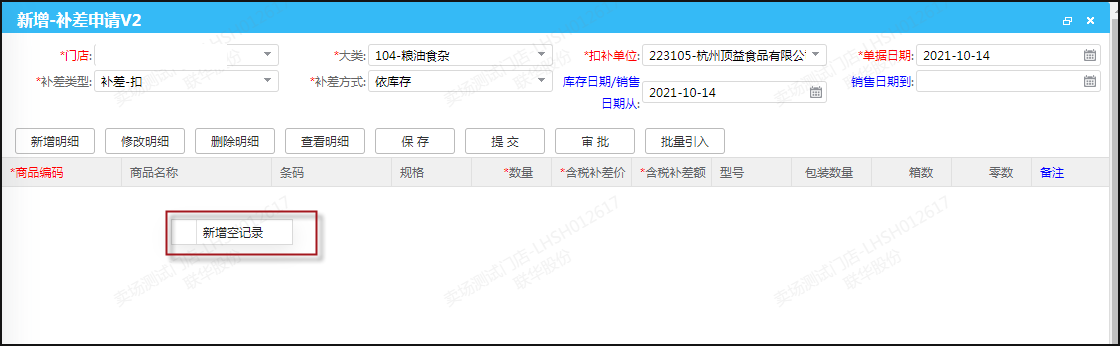
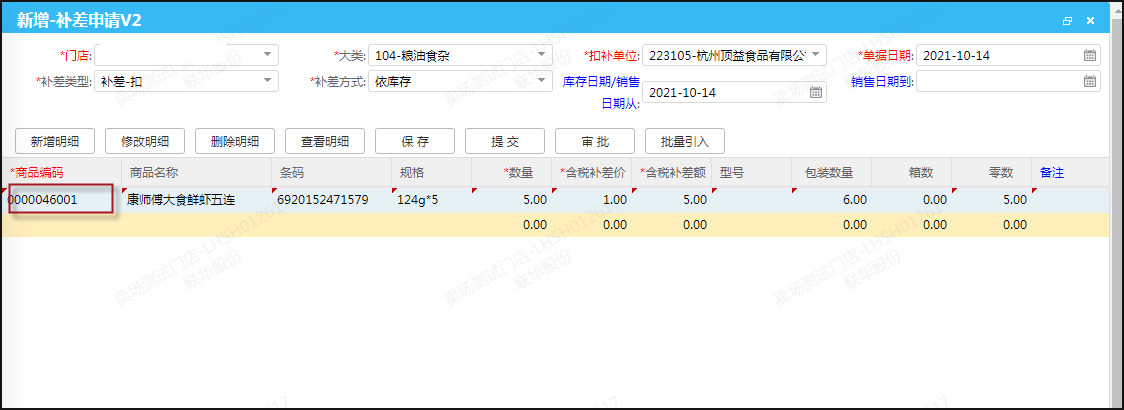
⊕ 点击【批量引入】 铵钮,系统会弹出一个新的商品查询页面,根据查询条件可快速定位到所需商品,可批量选择商品插入退货申请页面,详细页面如下图;
设置好查询条件之后,先点击【查询】按钮,然后选择商品或者点击【全选】按钮,再点击【插入按钮】即可,状态变为“处理完成”,当所有退货商品插入完成之后,关闭明细编辑界面。
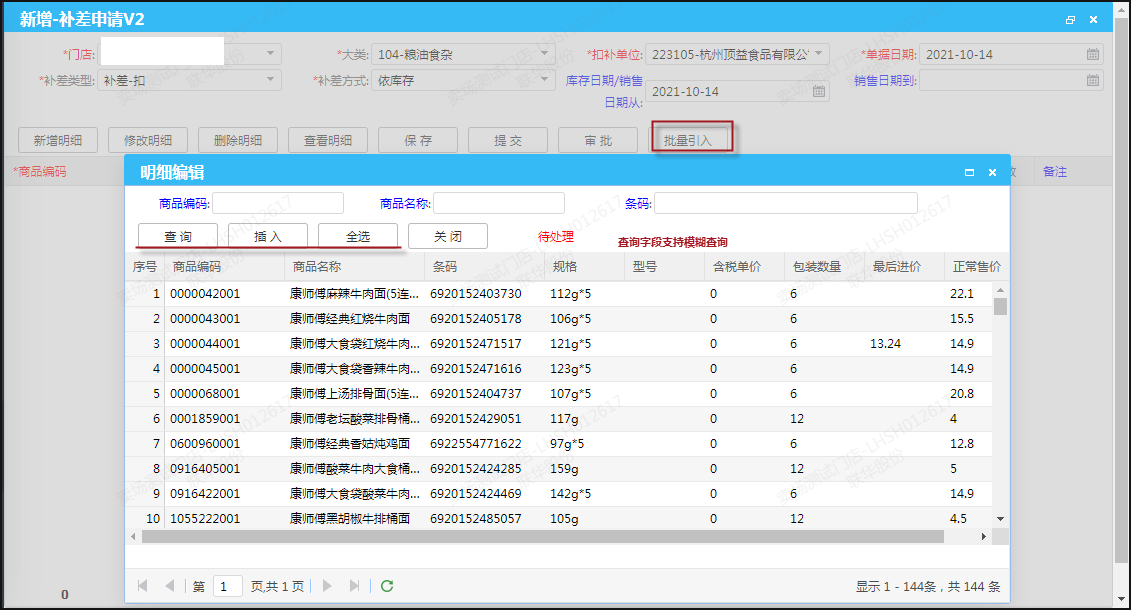
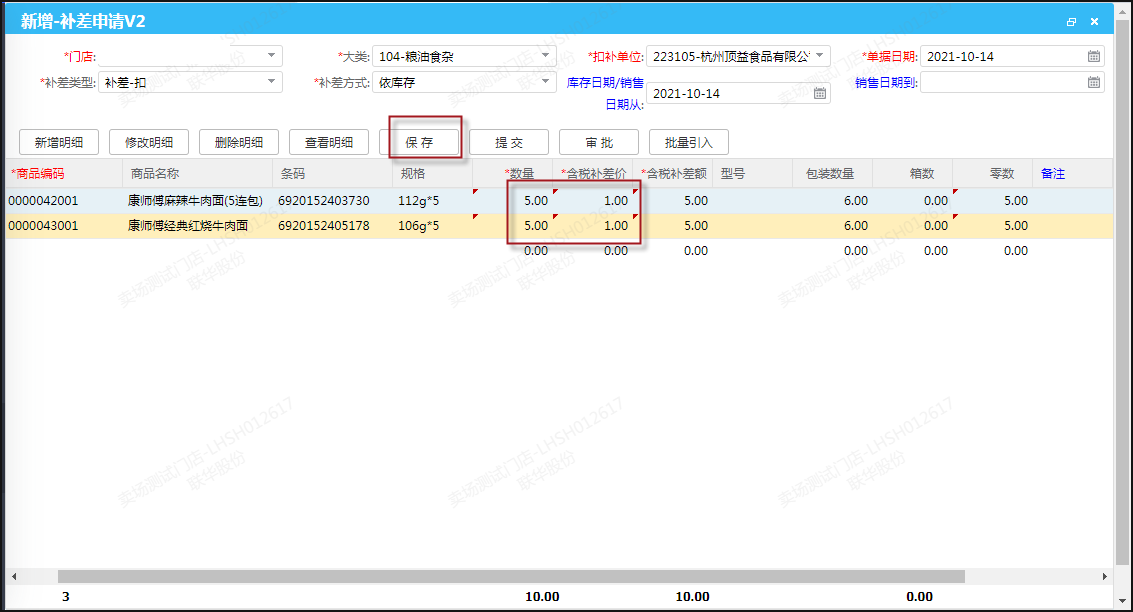
按销售补差操作步骤如下:
1【新增】→2【选择大类】→3【输入厂编选择供应商】→4【选择补差类型“按销售”】→5【填写销售时段开始日期,结束日期】→6【新增明细】→7【输入补差商品编码】→8【输入补差商品的数量】→9【输入单品补差金额,默认库存成本】→10【如有需要备注可填写说明】→11【插入,如果还有其他商品重复7-11操作步骤】→12【关闭】→13【保存】→14【提交】→15【审批】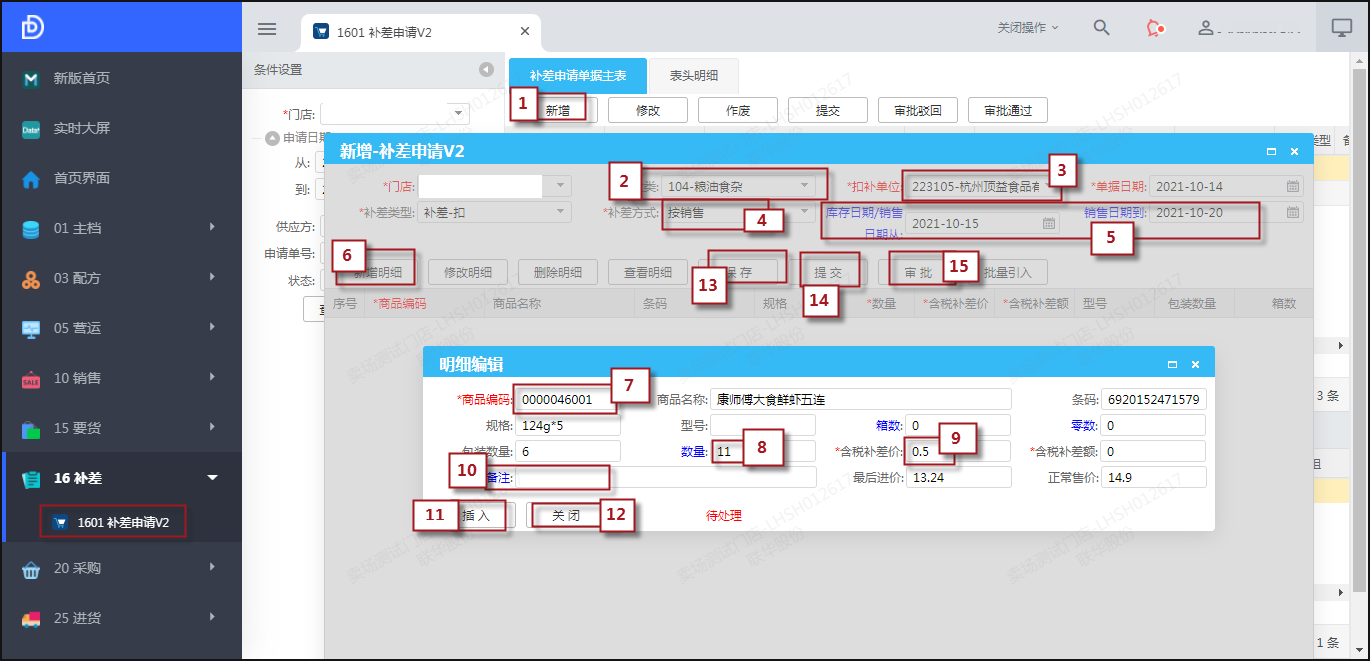
【条件设置功能按钮说明】
» 查询:查询已新增过的单据信息。
» 重置:重置查询条件。
【温馨提示】:
» 第10步插入商品时,可直接使用键盘上的“Enter键“,也可以使用页面上的”插入“按钮;
» 审核可以根据门店的管理分工进行权限分配。